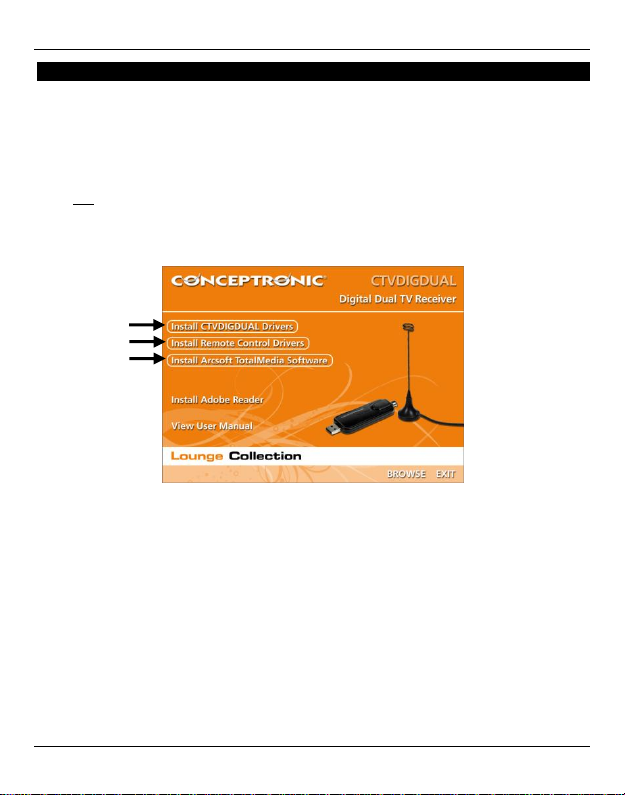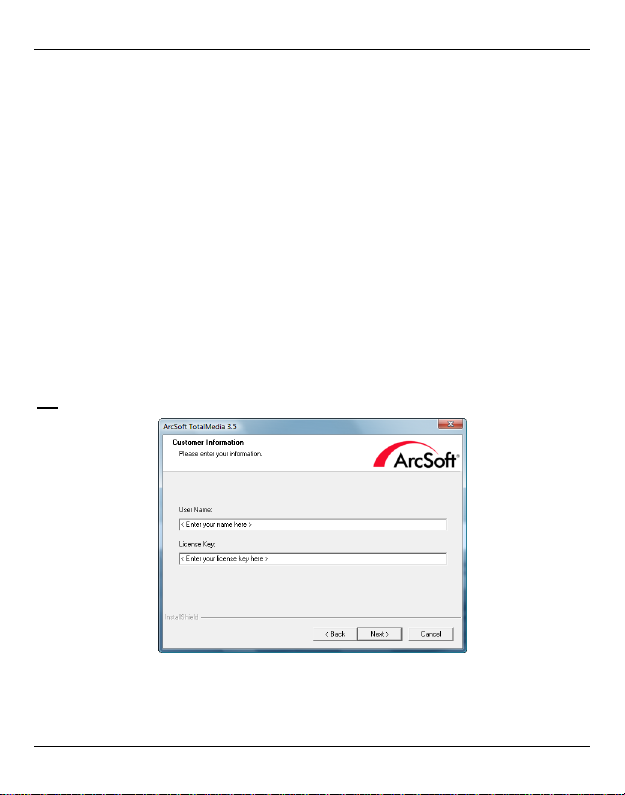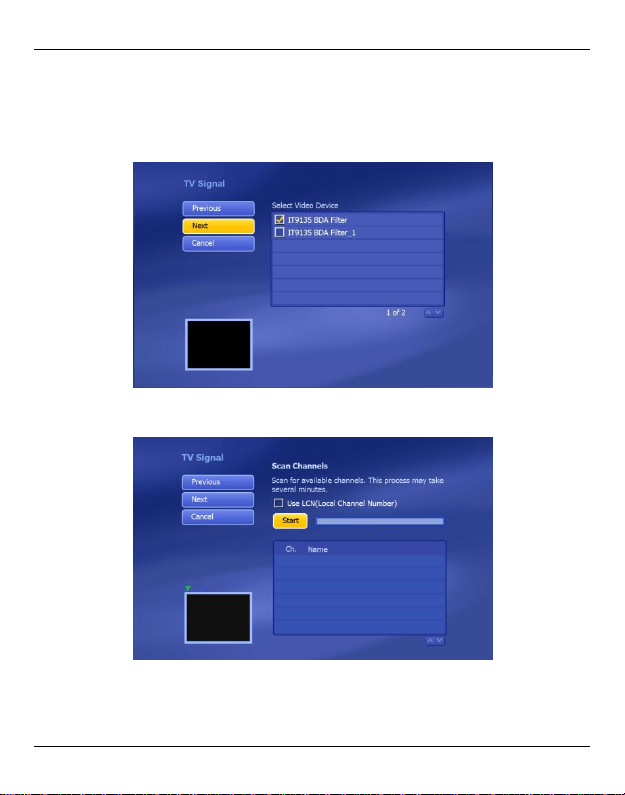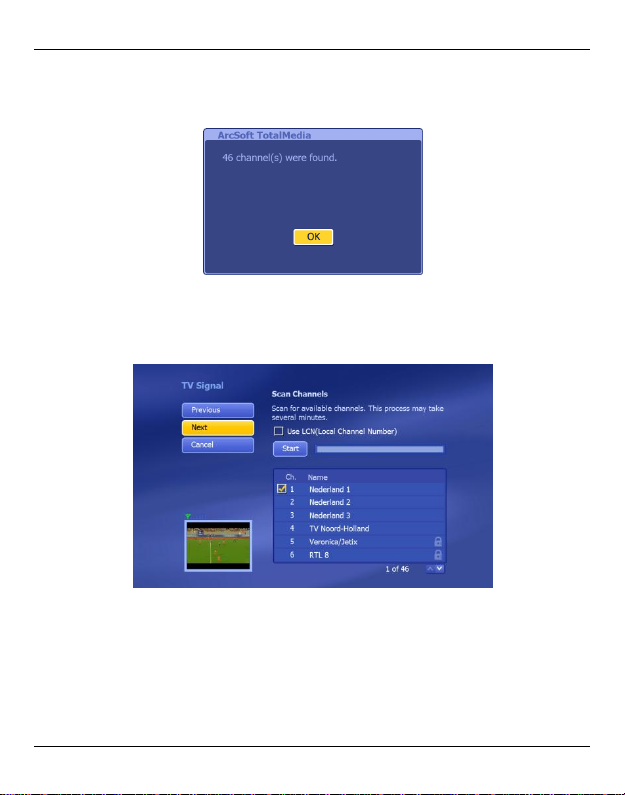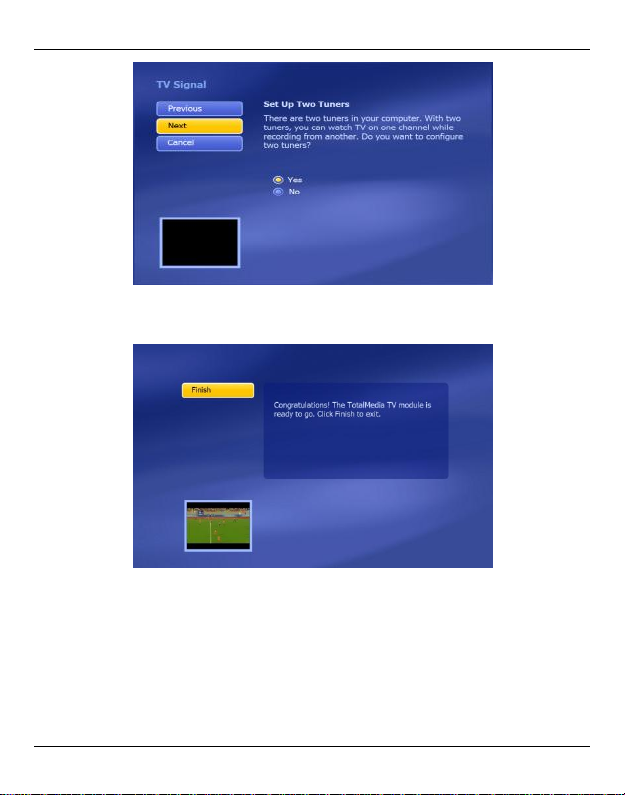NEDERLANDS
1
Conceptronic CTVDIGDUAL (v2.0)
Gebruiksaanwijzing
Gefeliciteerd met uw nieuwe
Conceptronic Digital Dual TV Receiver
In deze gebruiksaanwijzing vindt u stap-voor-stap instructies voor installatie en gebruik van
de Conceptronic Digital Dual TV Receiver
Als u meer informatie of ondersteuning voor uw product nodig heeft, kunt u het beste naar
onze Service & Support website op www.conceptronic.net gaan en een van de volgende
mogelijkheden kiezen:
FAQ : Database met veel gestelde vragen
Downloads : Gebruiksaanwijzingen, stuurprogramma's, firmware en overige downloads
Contact : Contact opnemen met Conceptronic Support
Voor algemene informatie over Conceptronic producten gaat u naar de Conceptronic website
op www.conceptronic.net.
De informatie in deze gebruiksaanwijzing is gebaseerd op Windows 7 en Vista en kan dus
afwijken van het gebruik op uw computer als deze een ander besturingssysteem heeft.
Kijk en luister via 2 ontvangers naar gratis (free to air) digitale tv- en radiokanalen, waar u
ook bent, thuis, op vakantie of op zakenreis. Met deze oplossing verandert u uw pc,
notebook of netbook computer eenvoudig in een digitale tv.
De USB Dual DVB-T (Digital Video Broadcasting Terrestrial) ontvanger is compatibel met alle
gratis (free to air) tv- en radiokanalen op digitenne.
U kijkt tv met hoge kwaliteit op het volledige scherm en neemt uitzendingen meteen of via
de timer op.
Dankzij de dubbele tuner ontvangt u twee digitale uitzendingen tegelijk op uw pc, notebook
of netbook en kunt u hier via beeld-in-beeld naar kijken (of opnemen).